Когда вы впервые создаете учетную запись WhatsApp, вы регистрируетесь, используя существующий телефонный номер , который позволяет вам получить доступ к списку контактов вашего телефона. Однако не каждый пользователь захочет связать свой номер телефона с WhatsApp, особенно если вы заинтересованы в приватном чате с новыми знакомыми в Интернете.

Итак, есть ли способ скрыть свой номер телефона в WhatsApp?
К сожалению, нет простого способа скрыть свой номер телефона от WhatsApp - вам нужно использовать действующий номер телефона, чтобы зарегистрироваться в службе. Но это не значит, что вам нужно использовать свой реальный номер.
Давайте посмотрим, как вы можете зарегистрироваться в WhatsApp, не сообщая приложению свой основной номер телефона.
Как скрыть свой номер телефона в WhatsApp
Как уже упоминалось, вы должны использовать номер телефона для создания учетной записи WhatsApp. Но если вы хотите скрыть свой реальный номер телефона, вы можете использовать один из нескольких онлайн-сервисов, чтобы получить номер записывающего устройства для подключения к вашей учетной записи.
Давайте посмотрим, какие сервисы вы можете использовать для этого.
Получение нового номера телефона
В Интернете существует более десятка сервисов, с помощью которых вы можете получить дополнительный номер.

Гугл голос является нашим лучшим выбором и идеально подходит для наших целей. Он предлагает личные и бизнес-услуги и часто обновляется как в Интернете, так и на мобильных устройствах. Voice даже позволяет использовать свой номер для переадресации вызовов, совершать бесплатные телефонные звонки в США и с легкостью отправлять текстовые сообщения своей семье и друзьям.
Ваш номер можно использовать для звонков и текстовых сообщений. Это отличная услуга, особенно бесплатная, и она является нашей самой рекомендуемой услугой для всех, кто ищет новый номер телефона для использования с WhatsApp.
Как и Google Voice, Talkatone позволяет легко получить бесплатный номер телефона. Служба дает вам альтернативный номер телефона для звонков и текстовых сообщений с кодом города для США или Канады.
Talkatone даже позволяет вам изменить этот номер, когда вам нужно. Talkatone действительно включает рекламу, но если вы используете номер телефона только для подтверждения своей учетной записи, это не должно быть большой проблемой.

Хотя Voice и Talkatone - это два наших лучших выбора для наших целей, если вы ищете приложение с немного большей функциональностью, чем простые звонки и текстовые сообщения, или приложение с возможностью создания более одного номера, обратите внимание на эти приложения:
В этой статье мы будем использовать номер из Google Voice, а также снимки экрана из Voice при настройке нашей новой учетной записи WhatsApp.
Windows 10 build 10051 скачать
Процесс настройки Google Voice довольно прост. Чтобы начать работу, вам понадобится учетная запись Google, а приложение и веб-сайт помогут новым пользователям выбрать новый номер. Как только у вас будет под рукой новый номер Google Voice, вы готовы перейти к следующему этапу процесса.
Настройка новой учетной записи WhatsApp
Хорошо, как только вы вооружитесь своим новым номером из любой из перечисленных выше служб, вы готовы приступить к настройке новой учетной записи WhatsApp.
В этой статье мы используем версию WhatsApp для Android.

Начните с полного выхода из своей учетной записи WhatsApp. Когда вы дойдете до экрана входа в WhatsApp, WhatsApp запросит ваш номер телефона, чтобы зарегистрировать аккаунт и подтвердить ваше устройство. Вместо того, чтобы вводить текущий номер телефона, введите дополнительный номер, который вы создали с помощью Google Voice (или другой выбранный вами номер).
Нажмите «Далее», и WhatsApp попросит вас подтвердить свой номер. Убедитесь, что вы правильно ввели свой номер, и нажмите «ОК», чтобы перейти к следующему шагу.

После этого WhatsApp попросит просмотреть ваши SMS-сообщения, чтобы автоматически определить проверочный код. Хотя обычно это очень удобно, не позволяйте WhatsApp делать это.
Поскольку текст поступает на ваш номер Google Voice или Talkatone, а не в почтовый ящик для SMS на вашем устройстве, WhatsApp не сможет определить код с вашего телефона. Вместо этого нажмите «Не сейчас», чтобы ввести проверочный код вручную.
Получив код, введите шесть цифр в поле на устройстве. Затем вам будет предложено ввести имя вашей учетной записи WhatsApp (его всегда можно будет изменить позже), и как только это будет сделано, вы попадете в новый почтовый ящик.
Несмотря на использование альтернативного номера, вы по-прежнему можете автоматически просматривать свои контакты с основного устройства, однако имейте в виду, что они не будут видеть ваше имя в вашем аккаунте, если вы не дадите им альтернативный номер или не начнете отправлять им сообщения через службу.
Как изменить номер телефона в WhatsApp
Если вы используете WhatsApp в течение многих лет и не хотите создавать совершенно новую учетную запись, вы можете изменить номер в настройках своей учетной записи WhatsApp.

Еще раз, в приведенных ниже шагах используется версия приложения для Android, хотя пользователи iOS должны иметь возможность выполнять аналогичные шаги на своей собственной платформе.

- Откройте WhatsApp.
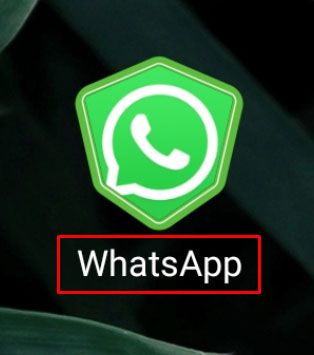
- Кран Дополнительные параметры> Настройки> Учетная запись> Изменить номер .
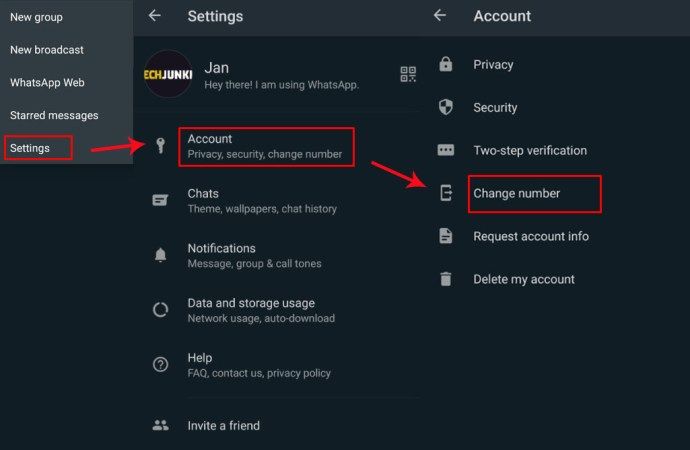
- Введите номер телефона текущего счета в верхнем поле.
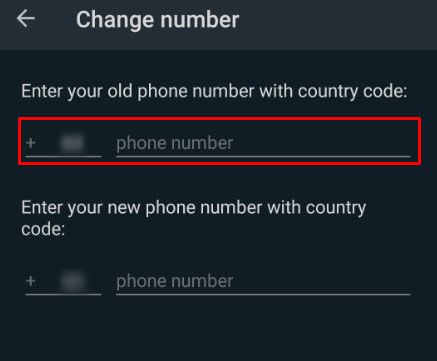
- Введите свой номер Google Voice в нижнем поле.
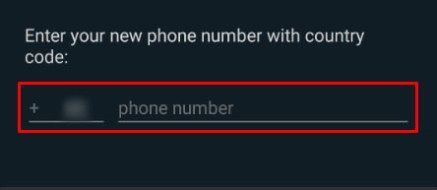
- Кран Следующий .
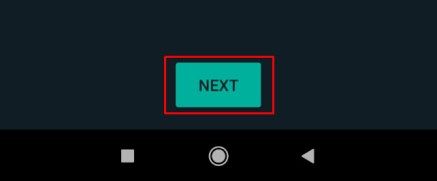
- Кран Уведомить контакты если вы хотите сообщить своим контактам об изменении вашего номера.
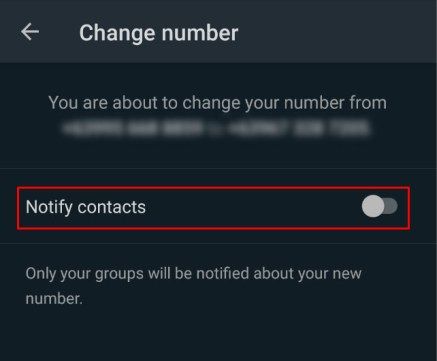
- Кран ВЫПОЛНЕНО чтобы сохранить и подтвердить новый номер телефона.
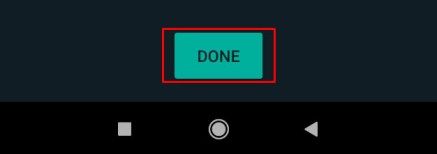
После выполнения этих шагов WhatsApp обновит вашу учетную запись, включив в нее номер телефона Google Voice.
Последние мысли
Хотя для регистрации WhatsApp требуется ваш номер телефона, ничто не помешает вам использовать альтернативный или записывающий номер телефона, чтобы эффективно скрыть свой реальный номер.
Если вы решите использовать альтернативный номер в WhatsApp, вы можете дать этот номер своим друзьям, семье и коллегам, одновременно защищая свой основной номер телефона от людей, которых вы плохо знаете.

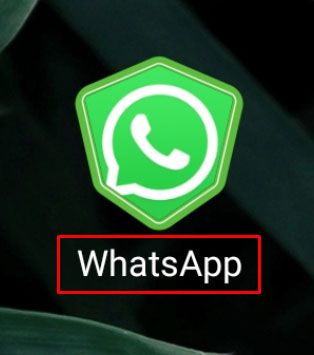
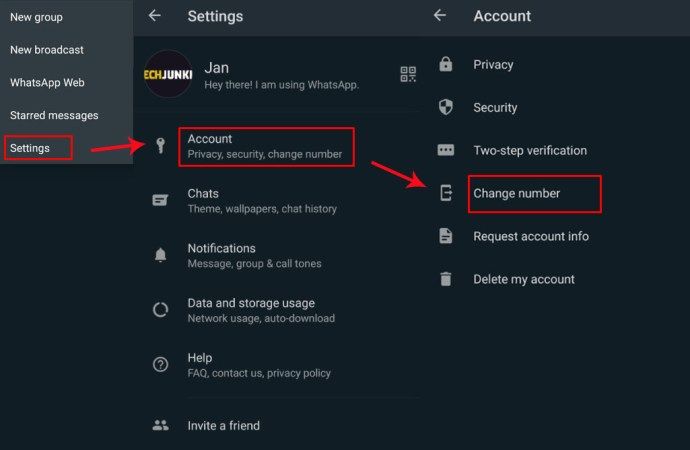
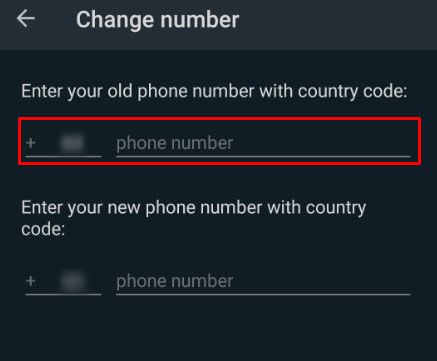
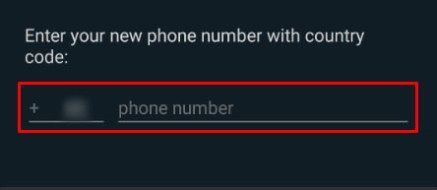
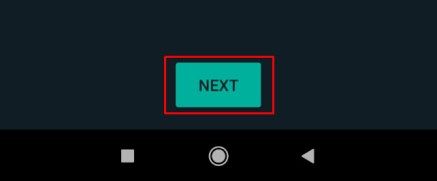
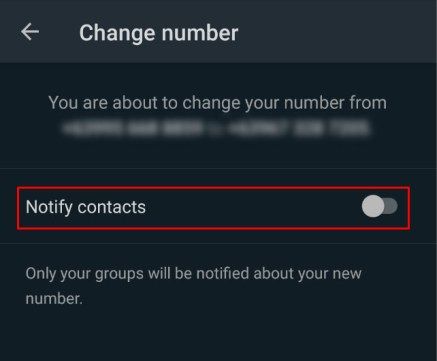
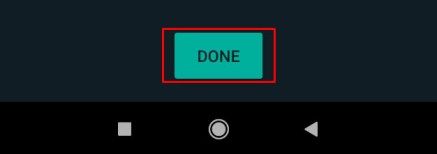

![10 лучших игр, таких как Forge of Empires [Android и IOS]](https://www.macspots.com/img/blogs/78/top-10-games-like-forge-empires.jpg)





![Как пройти проверку в Twitter [Январь 2021 г.]](https://www.macspots.com/img/twitter/65/how-get-verified-twitter.jpg)
